苹果手机频繁掉无线网络怎么办?
苹果手机老掉无线网络是许多用户常遇到的问题,这不仅影响使用体验,还可能耽误重要事务,要解决这一问题,需从信号干扰、系统故障、路由器问题及硬件故障等多个维度排查,以下是具体分析和解决方法。
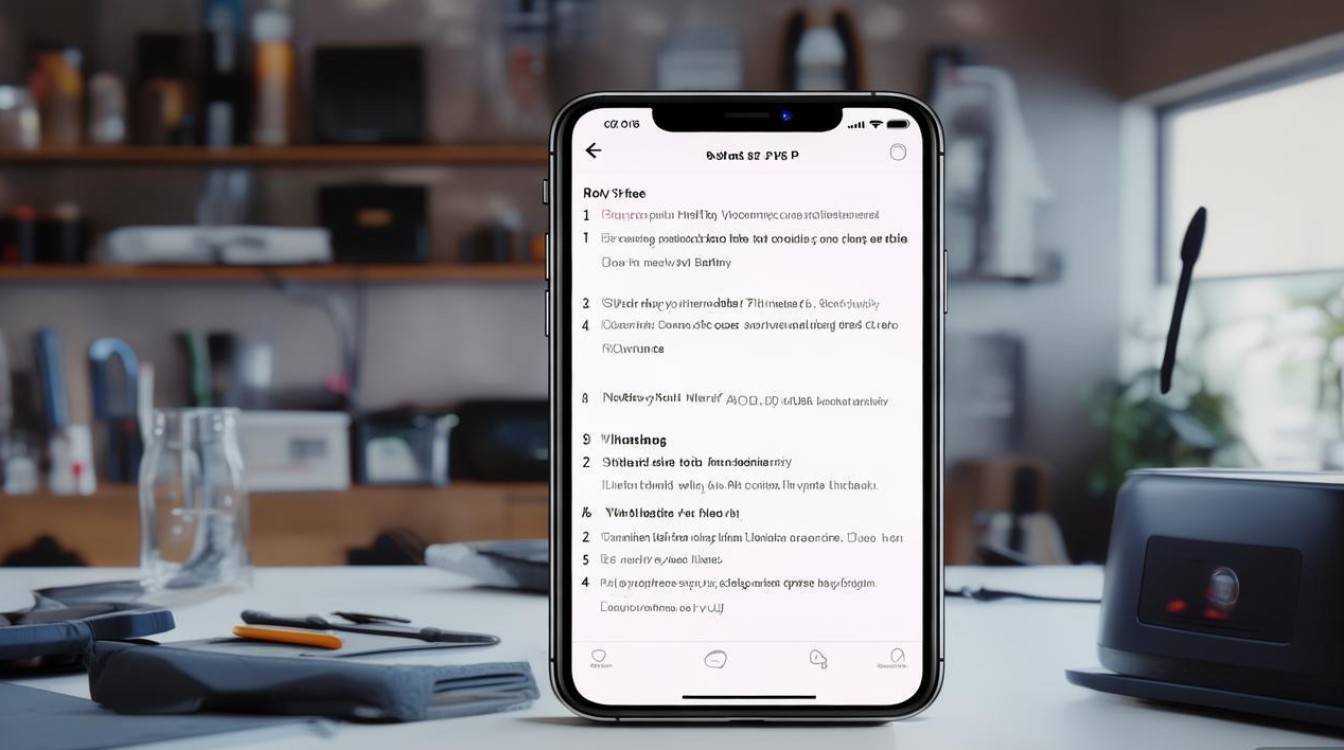
常见原因分析
信号干扰与环境因素
无线网络依赖无线电信号传输,若环境中存在同频段干扰源,可能导致iPhone频繁断网,常见干扰源包括:
- 其他Wi-Fi设备(如路由器、微波炉、蓝牙设备)
- 邻近Wi-Fi信号拥挤(2.4GHz频段更易受干扰)
- 建筑物墙体、金属障碍物削弱信号强度
iOS系统软件故障
系统漏洞或缓存文件堆积可能导致网络模块异常,
- iOS版本存在Bug(如某些更新后出现网络兼容性问题)
- 网络设置缓存错误(DNS缓存、VPN配置残留等)
- 后台应用冲突(如网络测速类应用占用资源)
路由器设置与硬件问题
路由器作为网络核心,其异常会直接影响iPhone连接稳定性:
- 固件版本过旧,存在兼容性漏洞
- DHCP地址分配冲突,导致IP地址频繁变更
- 信号覆盖不足或信道拥堵(尤其2.4GHz频段)
iPhone硬件或网络模块故障
硬件问题相对少见,但需警惕:
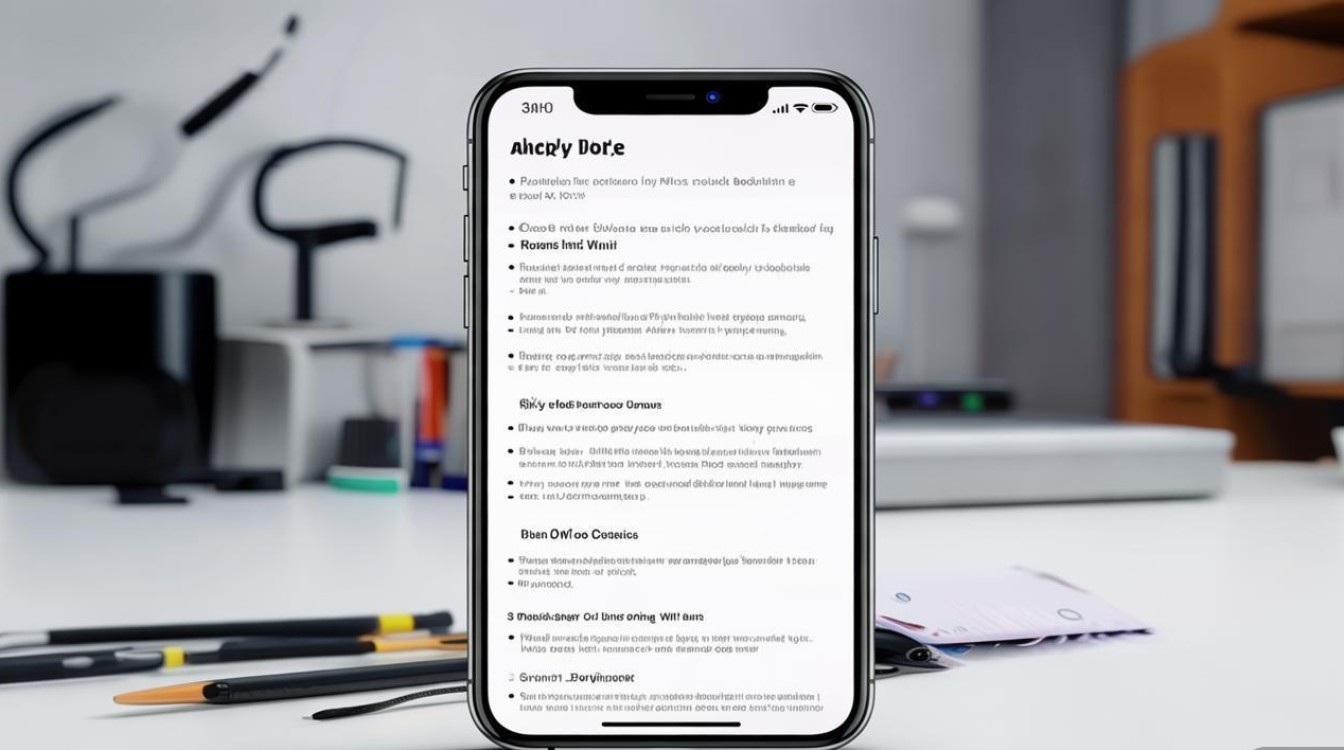
- 基带芯片故障(如手机曾进水、摔落)
- 天线接口松动或老化
- SIM卡/ eSIM异常(蜂窝网络与Wi-Fi切换时可能冲突)
针对性解决方法
(一)排查环境与信号干扰
-
靠近路由器测试
若iPhone靠近路由器时不再断网,说明信号覆盖不足,可尝试:- 将路由器放置在开阔位置,远离墙壁、金属遮挡物
- 增设Wi-Fi扩展器或Mesh组网,扩大信号覆盖
-
切换Wi-Fi频段与信道
登录路由器管理界面(通常通过192.168.1.1或192.168.0.1访问),在“无线设置”中:- 优先选择5GHz频段(抗干扰能力更强,但穿墙能力弱)
- 手动修改信道(避开自动信道拥堵,如2.4GHz频段推荐选择1、6、11信道)
-
关闭干扰设备
使用Wi-Fi分析仪类App(如“Wi-Fi魔盒”)检测周边信号,若发现同频干扰,可暂时关闭微波炉、蓝牙设备等,或更换双频路由器。
(二)重置网络设置与系统修复
-
基础网络设置重置
依次进入iPhone「设置」-「通用」-「传输或还原iPhone」-「还原」-「还原网络设置(注意:此操作会清除Wi-Fi密码、蜂窝网络设置,需提前备份)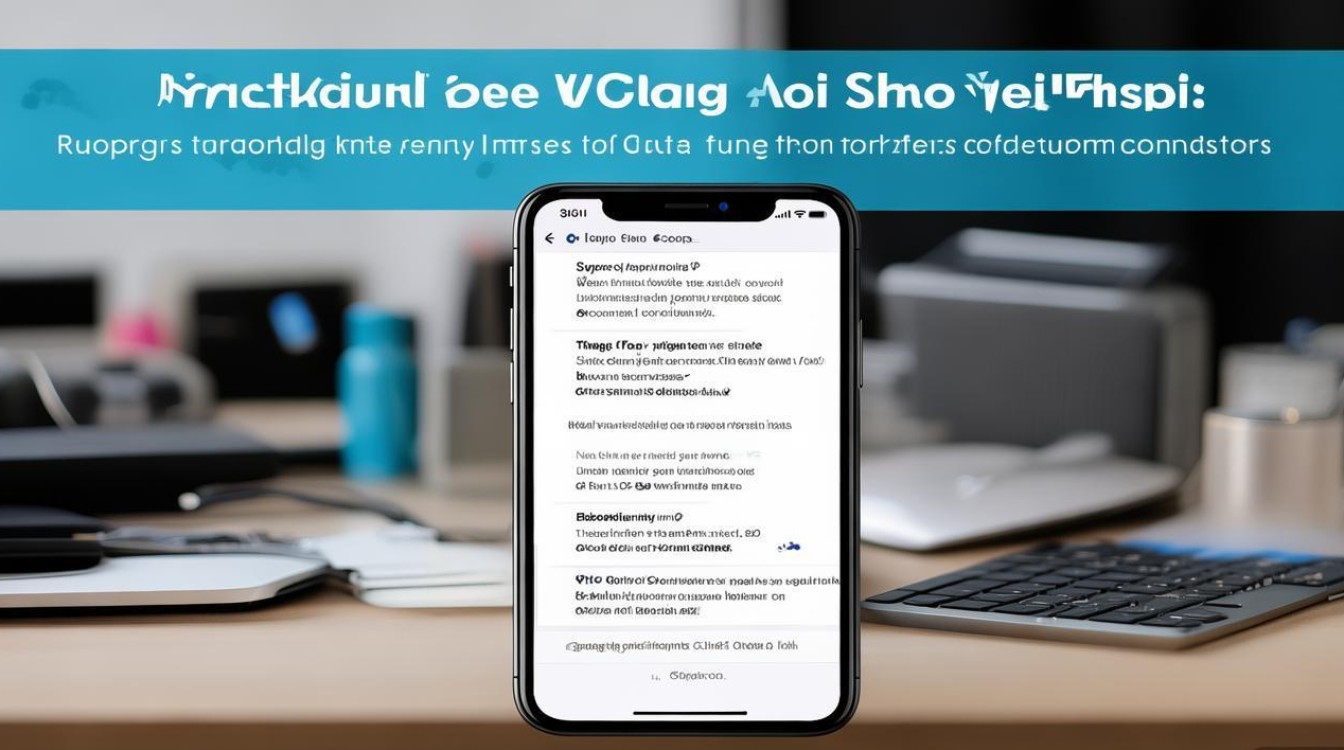
-
清除DNS缓存与VPN配置
- 手动配置DNS:进入「Wi-Fi」-点击当前连接网络-「配置DNS」-「手动」,设置DNS为8.8.8.8(谷歌)或114.114.114.114(国内公共DNS)
- 卸载VPN应用:部分VPN软件会修改网络代理,导致连接异常,建议暂时卸载测试
-
更新iOS系统
前往「设置」-「通用」-「软件更新」,检查是否有最新iOS版本,苹果通常会通过修复旧版本漏洞提升网络稳定性。
(三)路由器优化与固件升级
以下是常见路由器品牌的优化建议:
| 品牌 | 管理地址 | 优化操作 |
|---|---|---|
| TP-Link/水星 | 168.1.1 | 关闭“智能连接”,固定信道;开启“WPA3-PSK”加密(若设备支持) |
| 华硕(ASUS) | 168.50.1 | 进入「无线设置」-「专业设置」,关闭“Airtime Fairness”;升级固件至最新版本 |
| 小米/Redmi | 168.31.1 | 重置路由器后,通过“米家App”重新配置,选择“中继模式”增强信号 |
| 灯塔/华为 | 168.3.1 | 关闭“Mu-MIMO”功能(部分旧iPhone兼容性差);在“连接管理”中设置“设备黑名单”防蹭网 |
(四)硬件检测与专业维修
若以上方法均无效,可能是iPhone硬件故障:
-
恢复出厂设置
备份数据后,通过「设置」-「通用」-「传输或还原iPhone」-「抹掉所有设置与内容,排除软件冲突 -
联系官方售后
若恢复出厂设置后仍频繁断网,可能是基带或天线故障,建议通过Apple官网预约检测,避免非官方维修导致硬件损坏。
预防措施
- 定期重启设备:iPhone与路由器建议每周重启一次,清理缓存,避免临时性故障堆积。
- 关闭不必要的网络功能:在「设置」-「蜂窝网络」中关闭“无线局域网助理”(仅在蜂窝网络弱时自动切换Wi-Fi,可能引发冲突)。
- 使用官方配件:非原装充电线或电池可能产生电磁干扰,建议使用苹果认证配件。
通过以上系统性排查与优化,大多数iPhone掉线问题可得到有效解决,若问题持续存在,建议结合具体使用场景(如是否在特定地点断网、是否连接特定路由器)进一步定位原因,必要时寻求专业技术支持。
版权声明:本文由环云手机汇 - 聚焦全球新机与行业动态!发布,如需转载请注明出处。




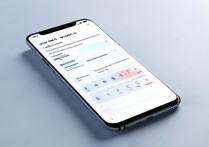
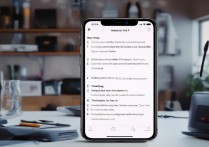
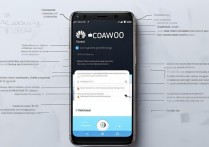





 冀ICP备2021017634号-5
冀ICP备2021017634号-5
 冀公网安备13062802000102号
冀公网安备13062802000102号